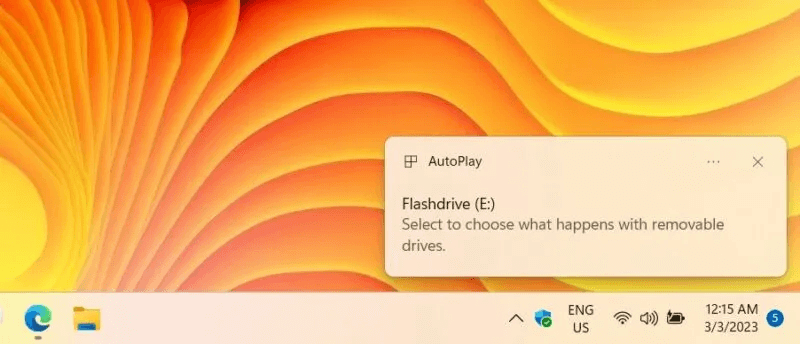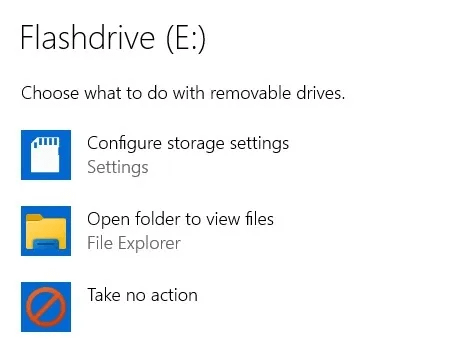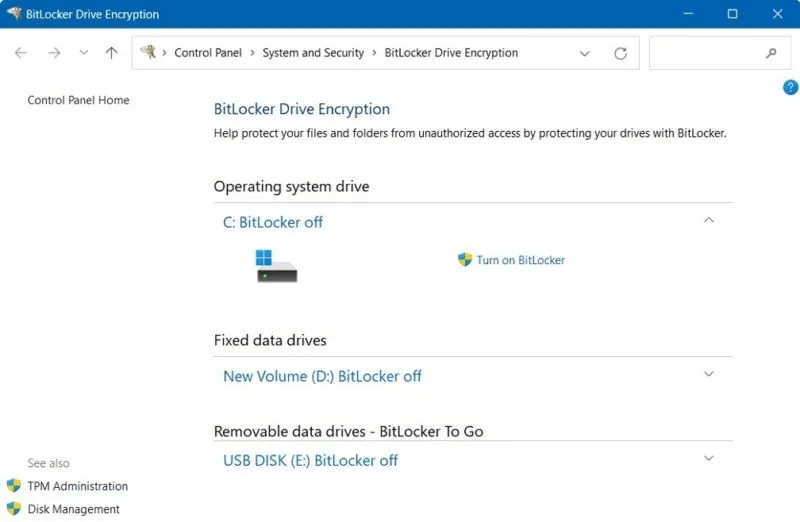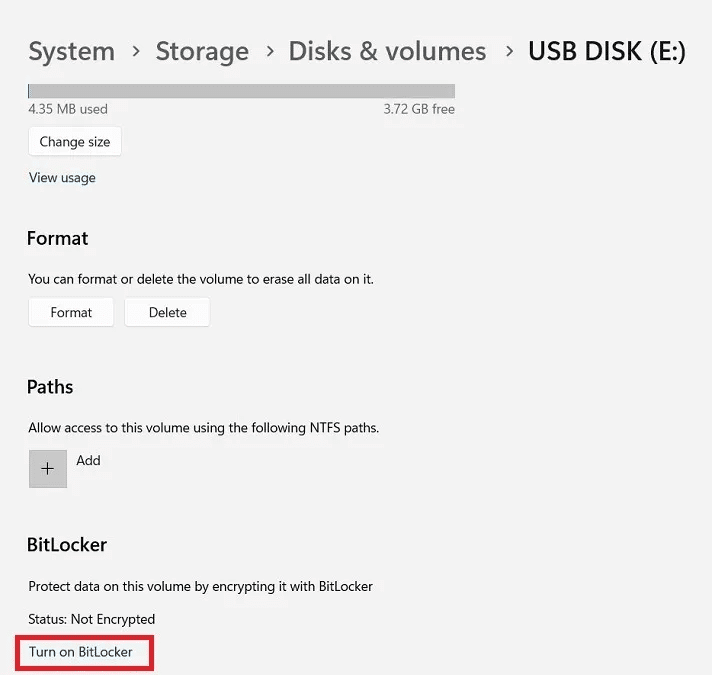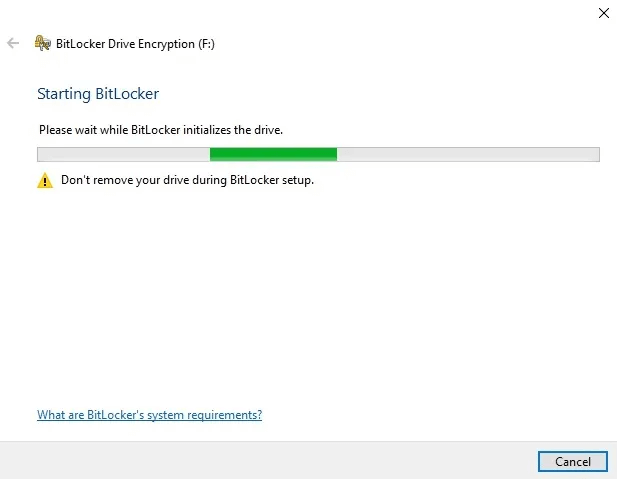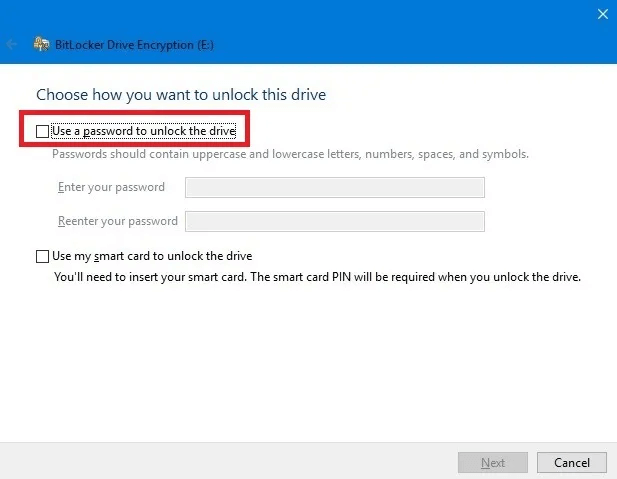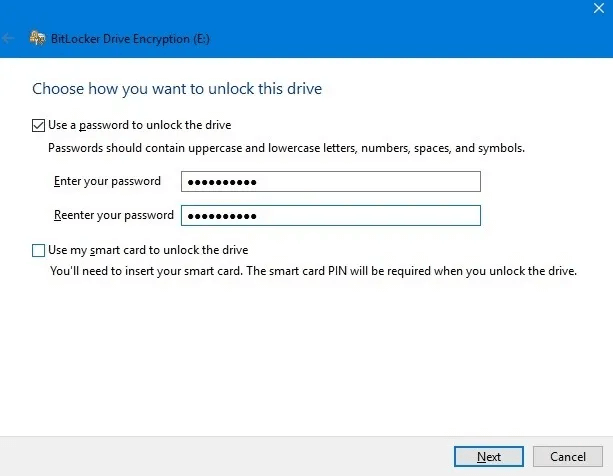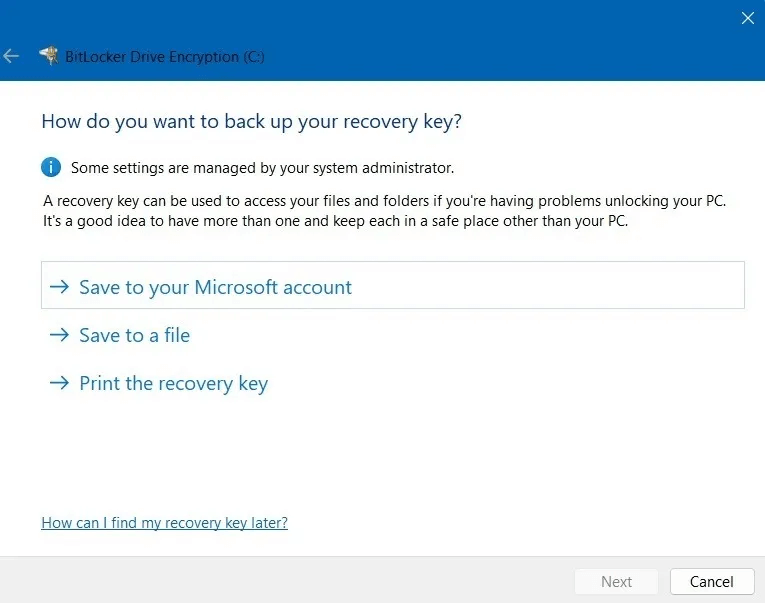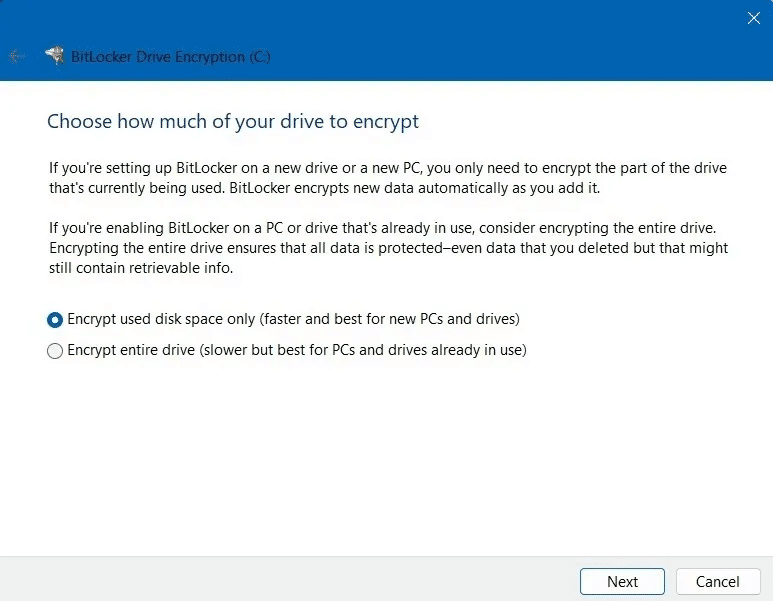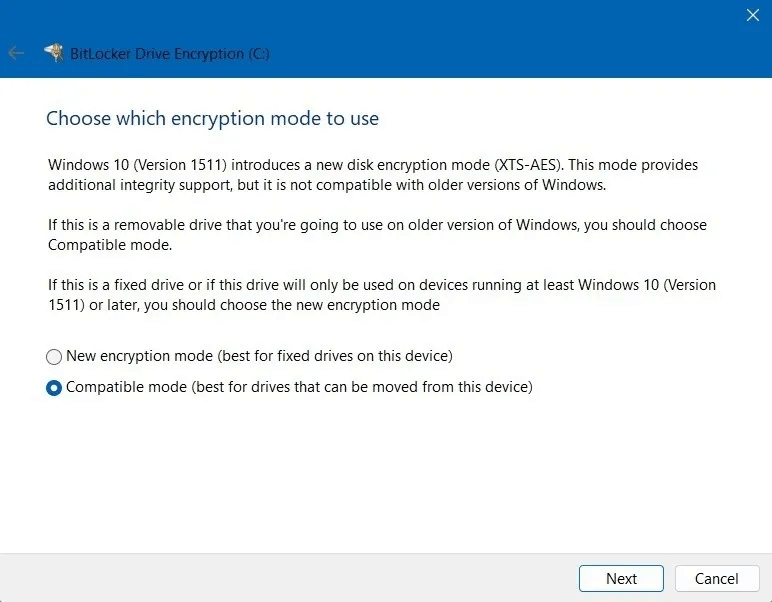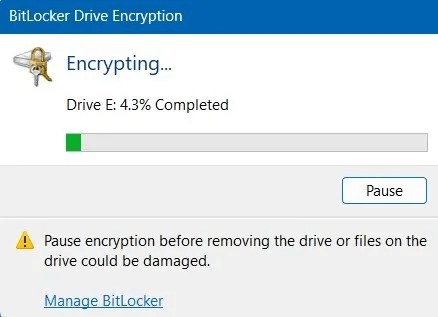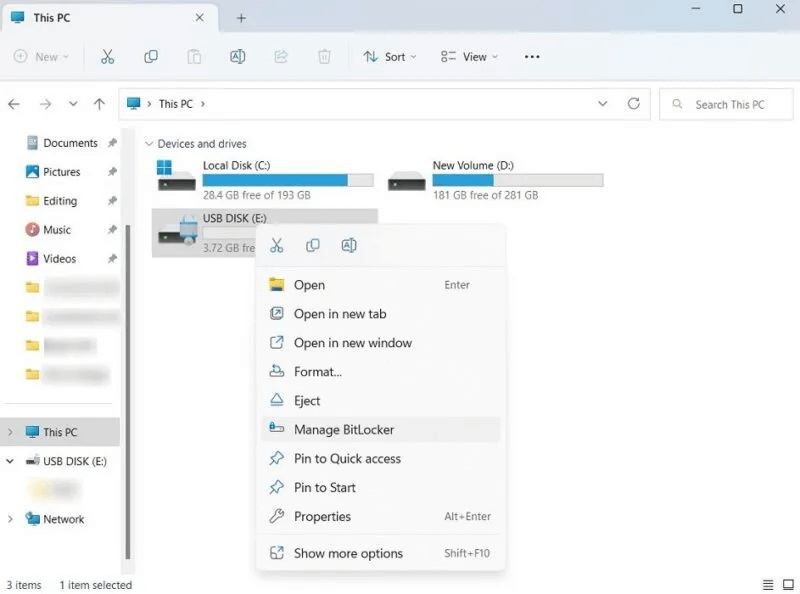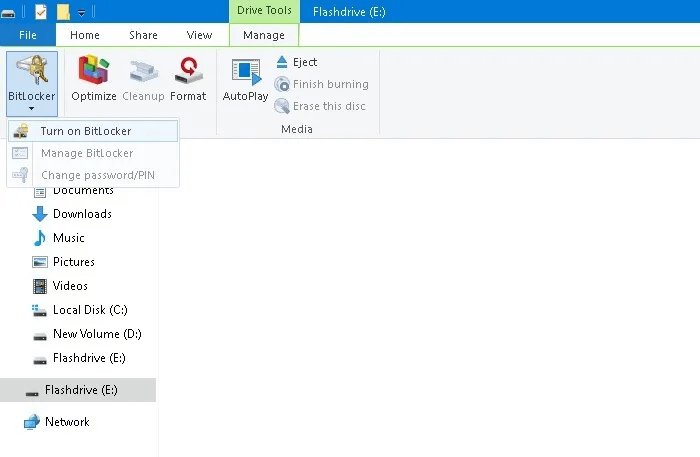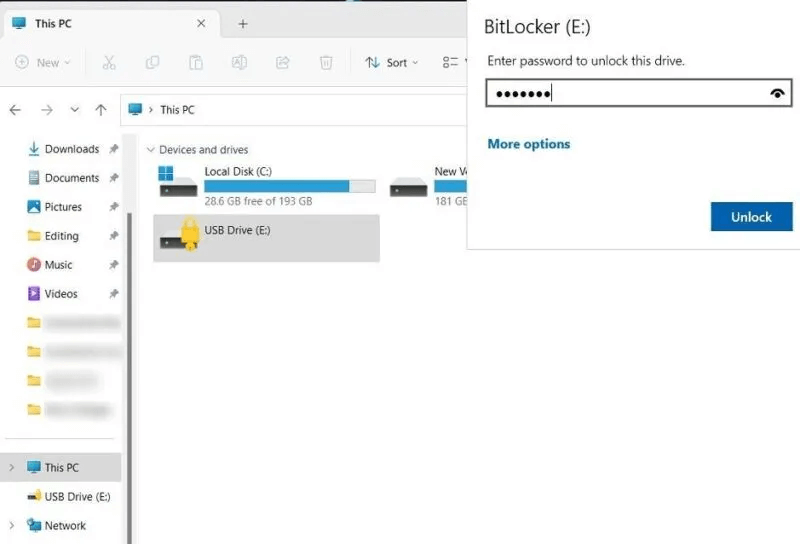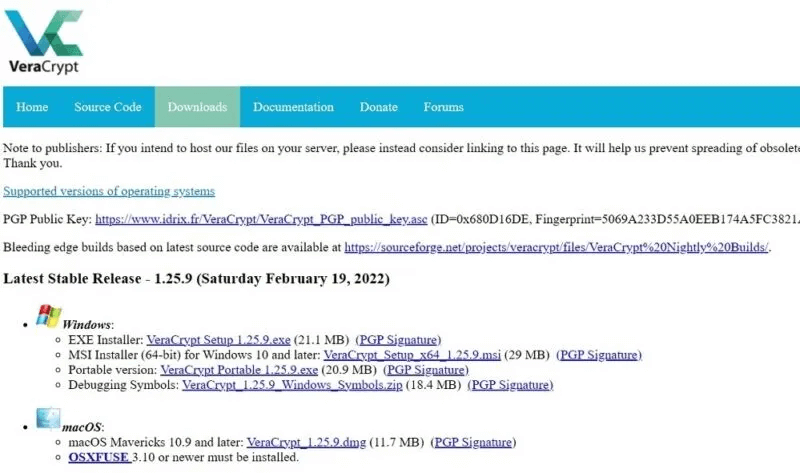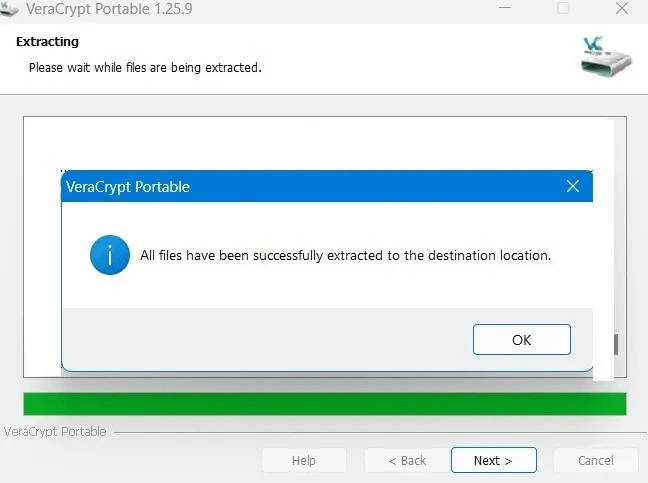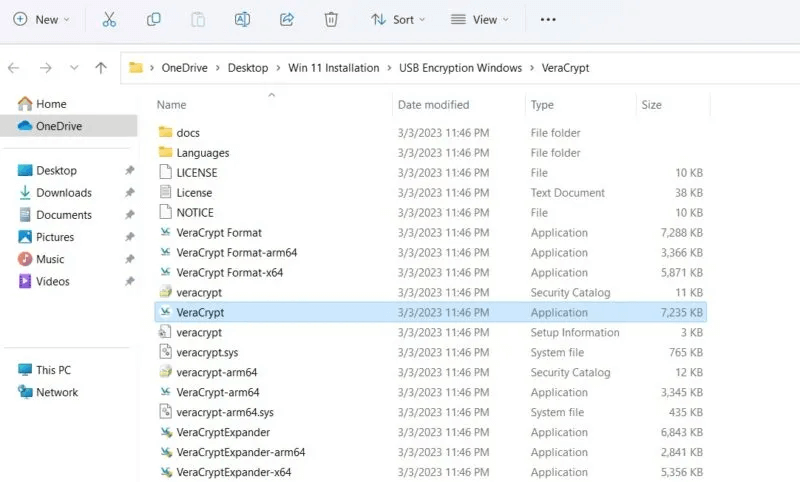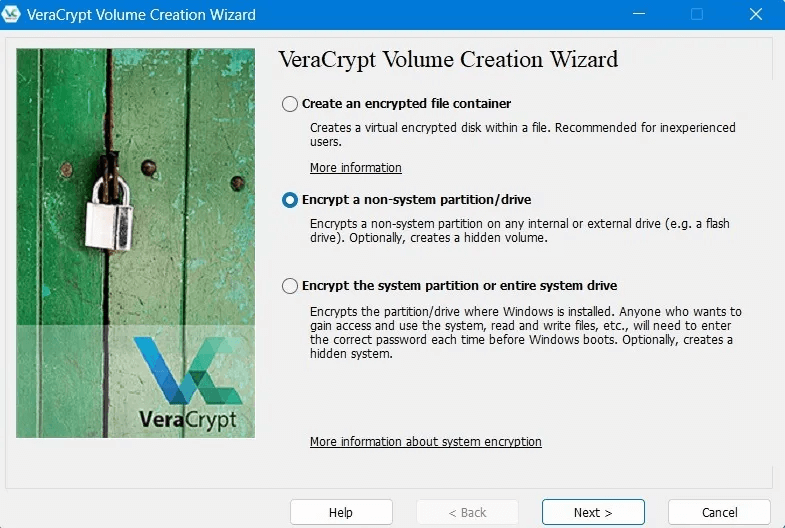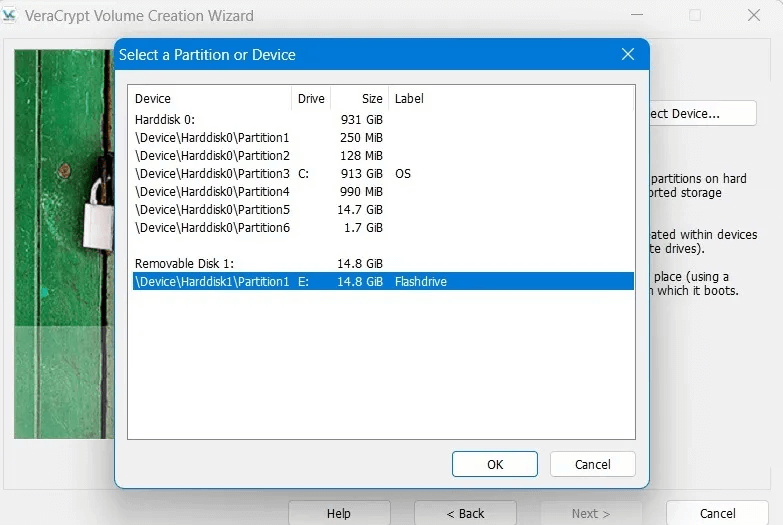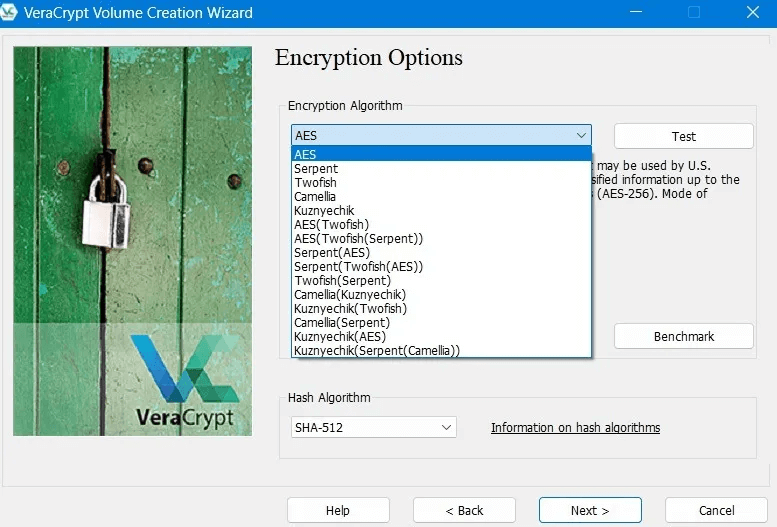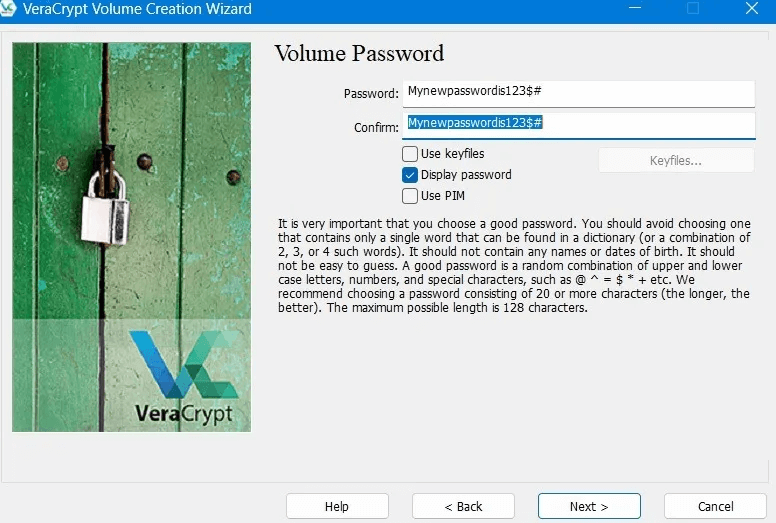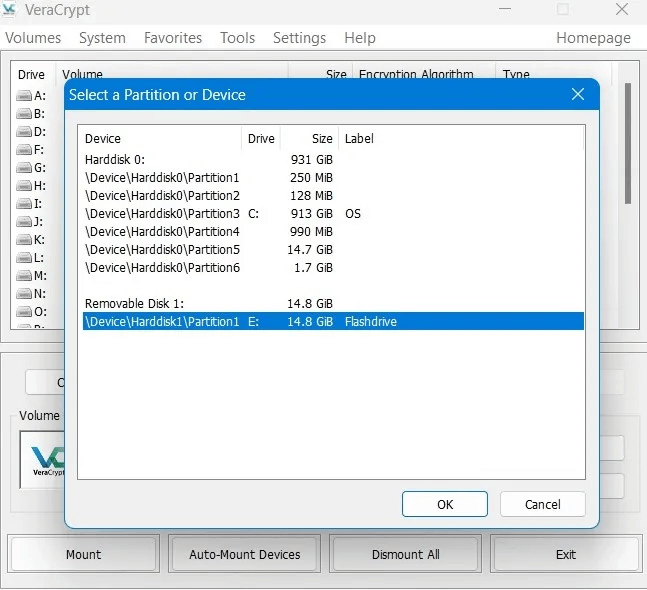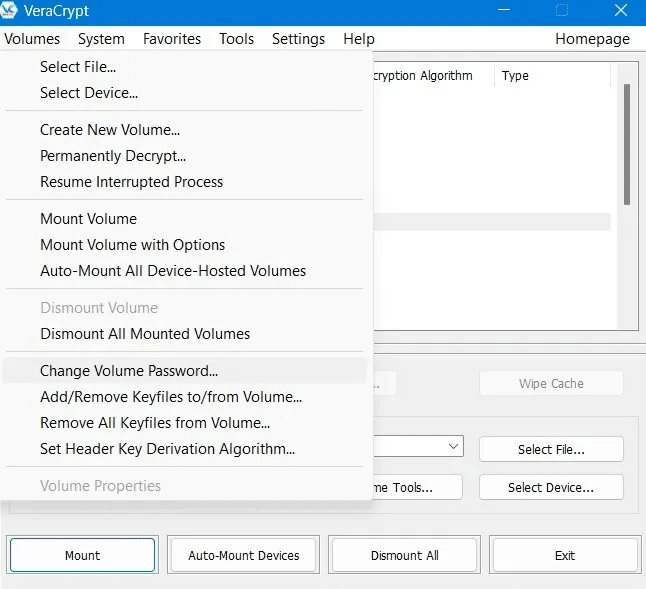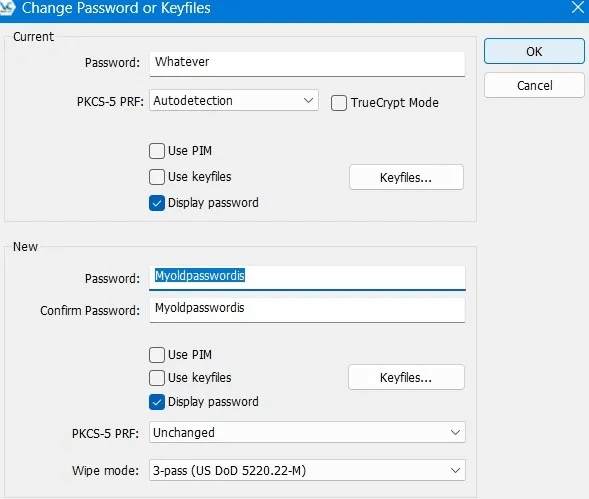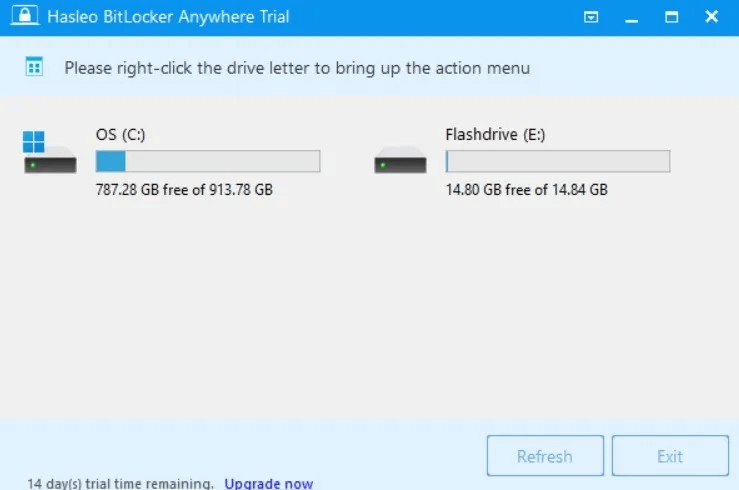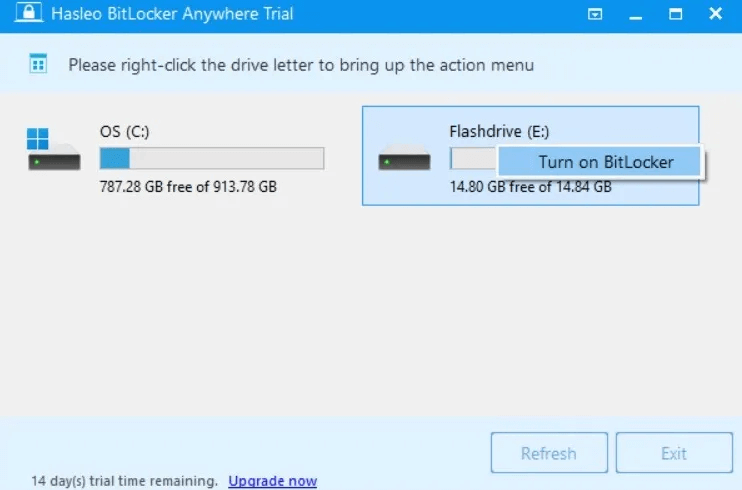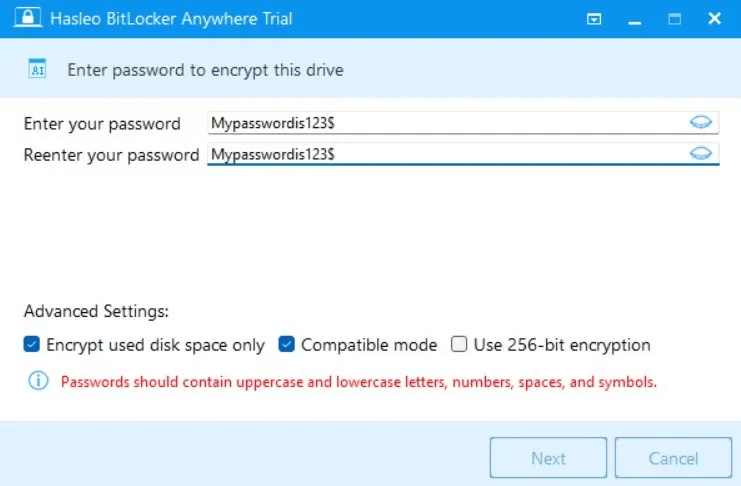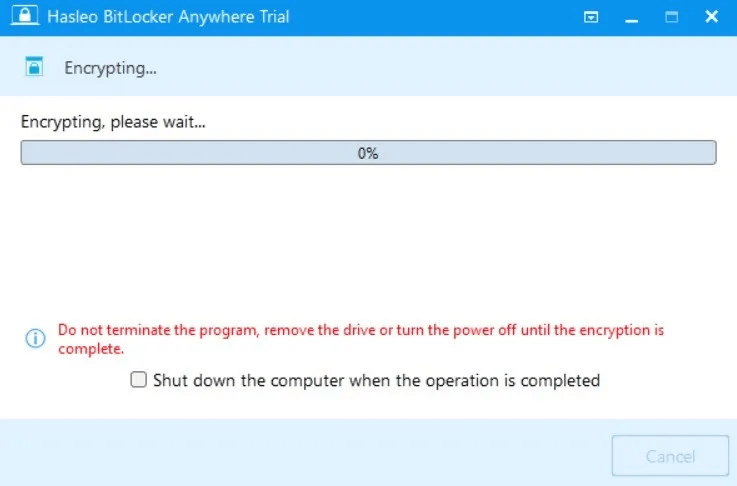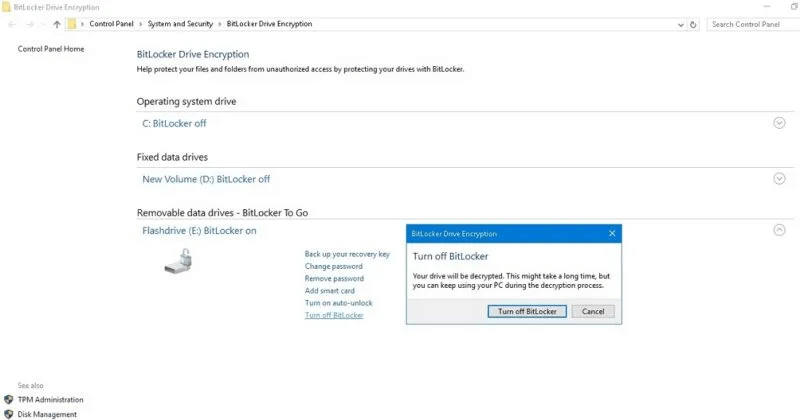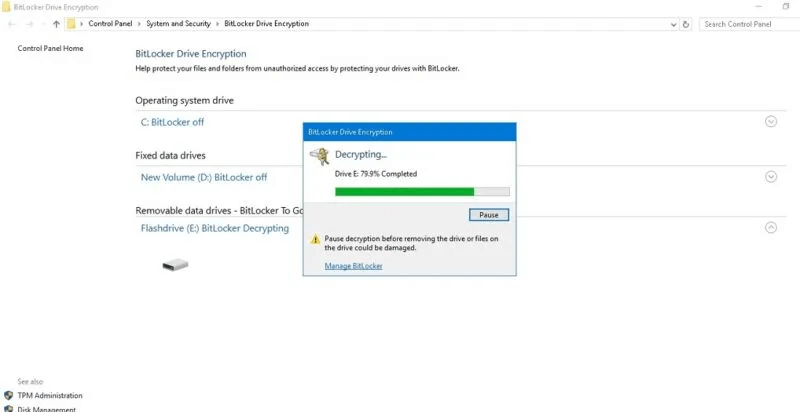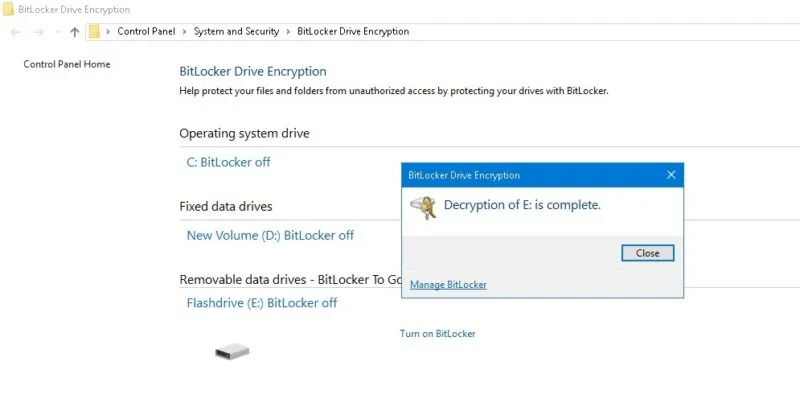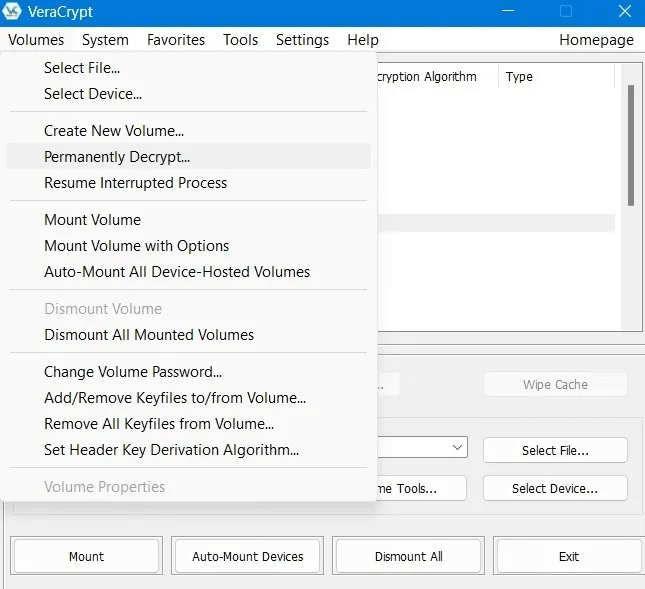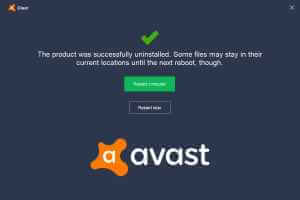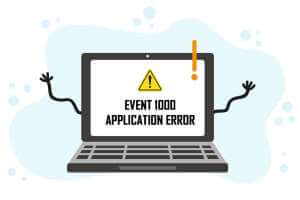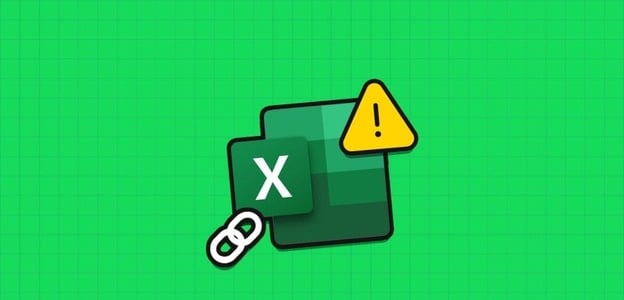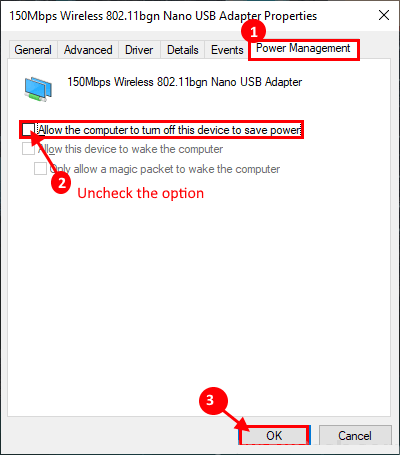USB flash sürücü şifrelemesi, hassas dosyalarınızı ve verilerinizi farklı konumlar arasında aktarırken korur. Bu öğretici, Windows 10 ve Windows 11'de bir USB flash sürücünün nasıl şifreleneceğini gösterir, böylece hiç kimse doğru parolayı girmeden içeride depolanan verileri okuyamaz veya bunlara erişemez. Daha sonra, yine çok kolay olan bir parola veya kurtarma anahtarıyla USB sürücüsünün şifresini çözebilirsiniz.

İpucu: PDF dosyalarını şifreleyebileceğinizi biliyor muydunuz? Keşfetmek ADOBE ACROBAT DC İLE BİR PDF NASIL ŞİFRELENİR VEYA KORUNUR.
USB sürücünüzü neden şifrelemelisiniz?
Bir USB sürücüsü, verilerinizi depolamak ve/veya aktarmak için uygun bir yol sağlayan taşınabilir bir aygıttır, ancak bu durum çeşitli güvenlik riskleri içerebilir. Flash sürücünüzü şifrelemezseniz, bilginiz veya izniniz olmadan herkes onu ele geçirebilir ve özel dosyalarınızı bilgisayarlarında kontrol edebilir.
Bir USB sürücüsünü şifrelemek, onu veri hırsızlığından veya açığa çıkmasından korumanın güvenilir bir yoludur. Silinen verileri şifrelenmiş bir sürücüden kurtarmak neredeyse imkansız olduğundan, sürücüyü atmadan önce verilerinizi daha güvenli bir şekilde silmenize de olanak tanır.
Gitmek için BitLocker'ı kullanın
Windows 10 ve 11, teknik olarak USB sürücü olarak adlandırılan sabit sürücüleri şifrelemeyi kolaylaştıran bir özellik olan BitLocker ile birlikte gelir. "Gitmek İçin BitLocker". BitLocker yalnızca Windows 10 ve 11 Pro sürümlerinde mevcuttur. Windows 7/8/8.1/10/11 Home kullanıyorsanız, diğer alternatifler için aşağı kaydırın.
Windows'un desteklenen sürümlerinde bir USB sürücüsünü BitLocker To Go ile şifrelemek için şu adımları izleyin:
1. USB sürücüsünü bağlayın ve Dosya Gezgini'nde açın
- USB sürücüsünü Windows PC'nize takın ve bilgisayarın sürücüyü tanımasına izin verin. Eğer görürsen "Otomatik oynatma" ekranınızda, seçeneklerini bir açılır pencerede görüntülemek için ona dokunun.
- set Dosyaları görüntülemek için klasörü açın." USB sürücüsü Dosya Gezgini'nde açılacaktır.
2. BitLocker'ı açın
- aç Kontrol Paneli Windows'ta.
- tık "Sistem ve Güvenlik -> BitLocker Sürücü Şifrelemesi" Ve oradan özelliği etkinleştirin.
- Windows 11'de şuraya da gidebilirsiniz: “Ayarlar -> Sistem -> Depolama -> Gelişmiş Depolama Ayarları -> Diskler ve Birimler." Aynısına Windows 10'dan erişilebilir. Ayarlar -> Depolama -> Disk ve Birim Yönetimi.
- set USB Sizin ve tıklayın "Bitlocker'ı aç" Ekranın altında.
- Doğrudan şuraya götürüleceksiniz: Kontrol Paneli.
3. USB sürücüsünü şifrelemek için BitLocker kullanın
- BitLocker'ın sürücüyü biçimlendirmesi için birkaç saniye bekleyin. Bu kurulum sırasında USB'yi çıkarmayın.
- Bir kutuyu işaretleyin "Bir Sürücünün Kilidini Açmak için Parola Kullanma".
- Kutuya hatırlayabileceğiniz bir şifre yazın "Şifreyi gir" Ve bir kare içinde tekrarlayın "Sifrenizi tekrar giriniz" Sonra tıklayın "İleri". Fiziksel bir akıllı kartınız varsa, bunu bir PIN koduyla bir USB sürücüsünün kilidini açmak için kullanabilirsiniz.
- Kurtarma anahtarınızı yedeklemeniz için bir istem alacaksınız. Bu anahtar, şifreleme parolasının kaybolması durumunda USB sürücünüze erişmenizi sağlar. Bu anahtarı kaydedin veya yazdırın, ancak güvenli bir şekilde saklamayı unutmayın.
- Şifrelemek istediğiniz USB sürücü miktarını seçin: Tüm sürücüyü veya yalnızca kullanılan alanı seçin. Sonra tıklayın "İleri".
- Yeni bir şifreleme modu veya uyumlu bir BitLocker sürücü modu seçin. USB sürücüsünü aynı bilgisayarda kullanacaksanız, yeni şifreleme modunu seçin. Ancak, daha eski Windows sürümlerini çalıştıran diğer bilgisayarlarda kullanmak istiyorsanız, "Uyumlu mod".
- Şifrelemenin tamamlanması için birkaç dakika bekleyin. İşlemin ortasında duraklatabilirsiniz.
- Şifreleme tamamlandıktan sonra, gibi seçenekler göreceksiniz BitLocker Yönetimi و "BitLocker Parolasını Değiştir" (bastıktan sonra 'daha fazla seçenek göster' Windows 11'de) USB sürücüsüne sağ tıklayarak. Windows 10'da, bağlam menülerini kullanmadığı için her iki seçeneği bir arada göreceksiniz.
- Windows 10, BitLocker'ı Dosya Gezgini'nin kendisinde açmak için başka bir seçenek sunar. Tıklamak "BitLocker" şerit menüsünde ardından "Bitlocker'ı aç" şifreleme sihirbazını etkinleştirmek için.
- Cihaz şifrelendikten ve USB sürücüsünü Windows Dosya Gezgini'nde açmaya çalıştığınızda, güvenli bir şekilde şifrelendiğini gösteren bir kilit düğmesi göreceksiniz. Sürücüye şimdi erişmek için, başlangıçta oluşturduğunuz şifreyi girmeniz istenecektir.
- Bilgisayarınızdaki sürücünün kilidini otomatik olarak açacak akıllı kart veya parolanızı unutursanız kurtarma anahtarı gibi başka seçenekler de vardır.
Bilmekte Fayda Var: Windows'ta USB sürücülerin hızlı bir şekilde kaldırılmasını nasıl etkinleştireceğinizi öğrenin.
USB sürücü şifreleme yazılımını kullanın
Windows Home sürümünü kullanıyorsanız BitLocker to Go'ya erişemezsiniz. Windows'ta bir USB sürücüsünü şifrelemek için bir şifreleme yöneticisi kullanmayı düşünün. Aşağıda en iyi iki tavsiyemiz var.
1.VeraCrypt
Z ٹ t¹t¯ VeraCrypt Windows için en iyi USB şifreleme alternatiflerinden biri. Ayrıca macOS ve Linux'u da destekler. Çok güçlü olan ve kaba kuvvetle hacklenemeyen 256-bit AES şifreleme kullanır. Windows PC'nize yüklemeniz gerekmez, doğrudan USB sürücüsüne indirmeniz yeterlidir.
- Yükleyicinin en son kararlı sürümü hangisiyse onu indirin "VeraCrypt.exe" pencereler için. Bu durumda, taşınabilir sürümü indiriyoruz.
- Taşınabilir yükleyiciye tıklayın ve yükleyici dosyalarını Windows klasörüne çıkartmayı içeren ekrandaki talimatları izleyin.
- Uygulamayı çalıştırmak için tıklayın Windows.b klasörü
- Ana ekran göründüğünde, öğesini seçin. Yeni bir birim oluştur. Bu, yeni bir VeraCrypt Birim Oluşturma Sihirbazı açılır penceresini açacaktır. Bir seçenek seçin "Sistem Dışı Bölüm/Sürücü Şifrelemesi".
- Birimi bulmak için çıkarılabilir ortam sürücüsünü seçin.
- Temel AES'den gelişmiş şifreleme standartlarına kadar değişen bir USB sürücüsü şifreleme seçeneği belirleyin. Yılan و İki balık.
- girdikten sonra Birimin boyutu megabayt cinsindendir , İhtiyacın olacak Şifreyi gir USB sürücü depolaması için.
- Parolayı daha sonra değiştirmek için tıklayın "Birimler -> Aygıt Seç". Bu, daha sonra kontrol panelinde görüntülenen bir USB çıkarılabilir medya sürücüsü seçmenize olanak tanır.
- set "Birim şifresini değiştir" bir USB sürücüsüne.
- Parolayı yeniden adlandırın.
İpucu: Bir USB diski biçimlendirmek istiyorsunuz ? Bu konuda size yardımcı olacak, denemek isteyebileceğiniz bazı ipuçlarımız var.
2. HasLeo BitLocker Her Yerde
HasLeo BitLocker Anywhere, Windows Pro BitLocker'a benzer bir üçüncü taraf BitLocker çözümüdür. Windows Pro dışında, Windows 7, 8, 8.1, 10 ve 11'den başlayarak Windows Home'un tüm sürümlerini de destekler. Bu da kullanımı çok kolaylaştırır.
- deneme sürümünü indirin Her Yerde HasLeo BitLocker Ve kurun.
- Şuraya git: Gösterge Paneli Ve sağ tıklayın Sürücü harfi listeleri göstermek için prosedürler.
- Bir seçenek göreceksiniz "Bitlocker'ı aç" Bir kez sağ tıklayın USB sürücüsü.
- geç Şifreler ve sürücüyü şifrelemek için onaylayın. Sen de yapabilirsin Ayarları Kaydet Gelişmiş Bunun gibi, 256 bit şifreleme.
- tamamlanmasını bekleyin USB şifreleme.
Windows'ta bir USB sürücüsünün şifresi nasıl çözülür?
USB sürücünüzü şifreledikten sonra tekrar kullanılabilir ve paylaşılabilir hale getirmek istiyorsanız, kesinlikle şifresini çözmeniz gerekecektir.
- Eğer kullanırsan Windows BitLocker أو BitLocker gibi bir üçüncü tarafa Has Aslan , Sonra şuraya git BitLocker Sürücü Şifreleme klasörü.
- tık "BitLocker'ı kapatın" Aygıt Yöneticisi'nde.
- Aşağıda gösterildiği gibi bir uyarı mesajı alacaksınız. Tıklamak "BitLocker'ı kapatın".
- USB şifre çözme işleminin devam etmesi için birkaç dakika bekleyin. Bir durum yüzdesi mesajı görmelisiniz.
- Bittiğinde, bir uyarı mesajı göreceksiniz "[USB] Sürücü Şifre Çözme Tamamlandı". Bu, BitLocker'ın USB sürücü için devre dışı bırakıldığı anlamına gelir.
- VeraCrypt kullanıyorsanız, bir seçeneği vardır "kalıcı şifre çözme" sekmenin üstünden erişebileceğiniz "Birimler".
Sık sorulan sorular
S1: BitLocker hangi şifrelemeyi kullanır?
Cevap: BitLocker, Windows 256 sürüm 1511'den bu yana, Windows 10'in en son sürümlerine kadar süren güçlü 11-bit XTS-AES şifreleme modunu kullanmıştır. Bunu kaba kuvvet saldırılarıyla kırmak imkansızdır. Geliştirilmiş algoritması ile bütünlük desteği de sağlar. 1511'den önceki Windows sürümleri bu yeni şifreleme modunu içermez. BitLocker ile daha düşük bir 128 bit şifreleme standardı da kullanabilirsiniz.
S2: BitLocker'ı PowerShell kullanarak etkinleştirebilir misiniz?
Cevap: PowerShell, olduğu gibi birçok gelişmiş işlevi gerçekleştirebilir. Tam komut dosyası arayüzü. BitLocker'ı PowerShell kullanarak etkinleştirmek için yönetici modunda açın (Windows Professional sürümünüz olması koşuluyla) ve aşağıdakini yazın:
$Pin = ConvertTo-SecureString “205020” -AsPlainText -Kuvvet
Enable-BitLocker -MountPoint "Sürücü Harfi:" -EncryptionMethod Aes256 -Pin $Pin -TPMandPinProtector -UsedSpaceOnly
Parolayı girdikten sonra, şifreleme işlemi otomatik olarak başlamalıdır.
S3: QN şifreli bir USB hacklenebilir mi?
Cevap: BitLocker, VeraCrypt veya benzeri güçlü araçlarla oluşturulan şifreli bir USB, kaba kuvvet saldırılarıyla hacklenemez. Ancak şifreleme, verilerinizi ve dosyalarınızı insan hatalarından korumaz. Parolanızı yetkisiz kullanıcılara ifşa etmek veri ihlallerine neden olabilir, bu nedenle kullanmayı düşünmelisiniz. Şifre yöneticisi.